MongoDB环境安装
Posted
tags:
篇首语:本文由小常识网(cha138.com)小编为大家整理,主要介绍了MongoDB环境安装相关的知识,希望对你有一定的参考价值。
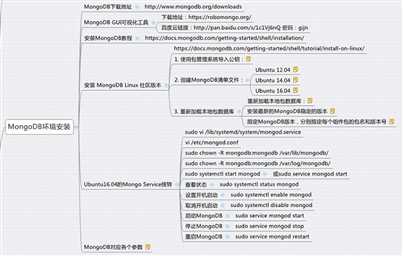
---------------------MongoDB安装环境---------------------
1、MongoDB下载地址:http://www.mongodb.org/downloads
2、MongoDB GUI可视化工具:
下载地址:https://robomongo.org/
3、安装MongoDB教程:https://docs.mongodb.com/getting-started/shell/installation/
4、安装 MongoDB Linux 社区版本:https://docs.mongodb.com/getting-started/shell/tutorial/install-on-linux/
1. 使用包管理系统导入公钥:
sudo apt-key adv --keyserver hkp://keyserver.ubuntu.com:80 --recv EA312927
2. 创建MongoDB清单文件:
1、Ubuntu 12.04:
echo "deb http://repo.mongodb.org/apt/ubuntu precise/mongodb-org/3.2 multiverse" | sudo tee /etc/apt/sources.list.d/mongodb-org-3.2.list
2、Ubuntu 14.04:
echo "deb http://repo.mongodb.org/apt/ubuntu trusty/mongodb-org/3.2 multiverse" | sudo tee /etc/apt/sources.list.d/mongodb-org-3.2.list
3、Ubuntu 16.04
echo "deb http://repo.mongodb.org/apt/ubuntu xenial/mongodb-org/3.2 multiverse" | sudo tee /etc/apt/sources.list.d/mongodb-org-3.2.list
3. 重新加载本地包数据库
1、重新加载本地包数据库:sudo apt-get update
2、安装最新的MongoDB稳定的版本:sudo apt-get install -y mongodb-org
3、指定MongoDB版本,分别指定每个组件包的包名和版本号:
sudo apt-get install -y mongodb-org=3.0.4 mongodb-org-server=3.0.4 mongodb-org-shell=3.0.4 mongodb-org-mongos=3.0.4 mongodb-org-tools=3.0.4
5、Ubuntu16.04的Mongo Service按转
1、sudo vi /lib/systemd/system/mongod.service:
使用管理员权限查看指定的.service文件,查看里面的配置信息是否正确
[Unit]
Description=High-performance, schema-free document-oriented database
After=network.target
Documentation=https://docs.mongodb.org/manual
[Service]
User=mongodb
Group=mongodb
ExecStart=/usr/bin/mongod --quiet --config /etc/mongod.conf
[Install]
WantedBy=multi-user.target
2、sudo vi /etc/mongod.conf:
使用管理员权限查看.conf文件的配置信息是否正确
3、如果你改变用户运行MongoDB进程,您必须修改/var/lib/mongodb和/var/log/mongodb目录的访问控制权限
sudo chown -R mongodb:mongodb /var/lib/mongodb/
sudo chown -R mongodb:mongodb /var/log/mongodb/
4、查看当前状态:sudo systemctl status mongod
5、设置开机启动:sudo systemctl enable mongod
6、取消开机启动:sudo systemctl disable mongod
7、启动MongoDB:sudo service mongod start
8、停止MongoDB:sudo service mongod stop
9、重启MongoDB:sudo service mongod restart
6、MongoDB对应各个参数
1、"db" : "test"
表示当前是针对"test"这个数据库的描述。想要查看其他数据库,可以先运行$ use datbasename
2、"collections" : 3
表示当前数据库有多少个collections.可以通过运行show collections查看当前数据库具体有哪些collection.
3、"objects" : 267
表示当前数据库所有collection总共有多少行数据。显示的数据是一个估计值,并不是非常精确。
4、"avgObjSize" : 623.2322097378277
表示每行数据是大小,也是估计值,单位是bytes
5、"dataSize" : 16640
表示当前数据库所有数据的总大小,不是指占有磁盘大小。单位是bytes
6、"storageSize" : 110592
表示当前数据库占有磁盘大小,单位是bytes,因为mongodb有预分配空间机制,为了防止当有大量数据插入时对磁盘的压力,因此会事先多分配磁盘空间。
7、"numExtents" : 0
没有什么真实意义
8、"indexes" : 2
表示system.indexes表数据行数。
9、"indexSize" : 53248
表示索引占有磁盘大小。单位是bytes
以上是关于MongoDB环境安装的主要内容,如果未能解决你的问题,请参考以下文章